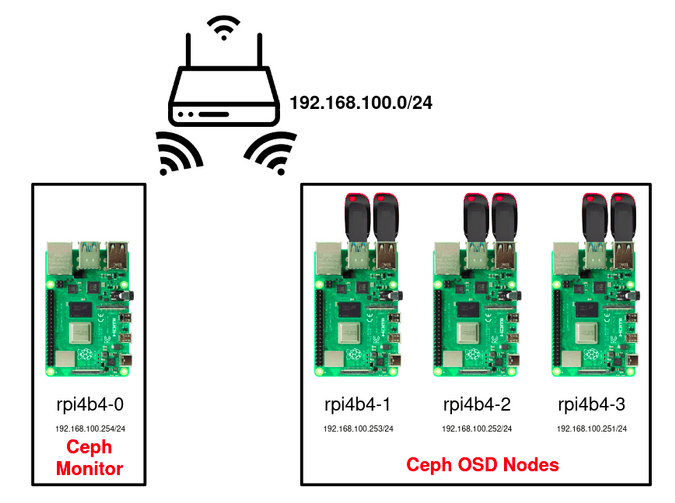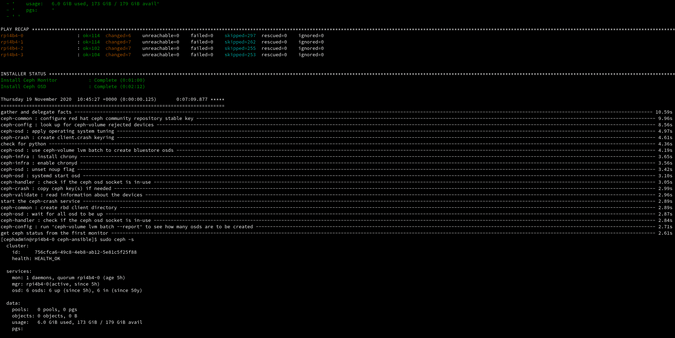使用 Terraform 来管理 OpenStack 集群

Terraform 是一种声明性语言,可以作为你正在建设的基础设施的蓝图。
在拥有一个 OpenStack 生产环境和家庭实验室一段时间后,我可以肯定地说,从管理员和租户的角度置备工作负载和管理它是很重要的。
Terraform 是一个开源的基础设施即代码(IaC)软件工具,用于 置备 网络、服务器、云平台等。Terraform 是一种声明性语言,可以作为你正在建设的基础设施的蓝图。你可以用 Git 来管理它,它有一个强大的 GitOps 使用场景。
本文介绍了使用 Terraform 管理 OpenStack 集群的基础知识。我使用 Terraform 重新创建了 OpenStack 演示项目。
安装 Terraform
我使用 CentOS 作为跳板机运行 Terraform。根据官方文档,第一步是添加 Hashicorp 仓库:
$ sudo dnf config-manager --add-repo https://rpm.releases.hashicorp.com/RHEL/hashicorp.repo
接下来,安装 Terraform:
$ sudo dnf install terraform -y
验证安装:
$ terraform –version
如果你看到返回的版本号,那么你已经安装了 Terraform。
为 OpenStack 提供者创建一个 Terraform 脚本
在 Terraform 中,你需要一个 提供者 ,它是一个转换器,Terraform 调用它将你的 .tf 转换为对你正在协调的平台的 API 调用。
有三种类型的提供者:官方、合作伙伴和社区:
- 官方提供者由 Hashicorp 维护。
- 合作伙伴提供者由与 Hashicorp 合作的技术公司维护。
- 社区提供者是由开源社区成员维护的。
在这个 链接 中有一个很好的 OpenStack 的社区提供者。要使用这个提供者,请创建一个 .tf 文件,并命名为 main.tf。
$ vi main.tf
在 main.tf 中添加以下内容:
terraform {
required_version = ">= 0.14.0"
required_providers {
openstack = {
source = "terraform-provider-openstack/openstack"
version = "1.49.0"
}
}
}
provider "openstack" {
user_name = “OS_USERNAME”
tenant_name = “OS_TENANT”
password = “OS_PASSWORD”
auth_url = “OS_AUTH_URL”
region = “OS_REGION”
}
你需要修改 OS_USERNAME、OS_TENANT、OS_PASSWORD、OS_AUTH_URL 和 OS_REGION 变量才能工作。
创建一个 Terraform 管理文件
OpenStack 管理文件的重点是置备外部网络、路由、用户、镜像、租户配置文件和配额。
此示例提供风格,连接到外部网络的路由、测试镜像、租户配置文件和用户。
首先,为置备资源创建一个 AdminTF 目录:
$ mkdir AdminTF
$ cd AdminTF
在 main.tf 中,添加以下内容:
terraform {
required_version = ">= 0.14.0"
required_providers {
openstack = {
source = "terraform-provider-openstack/openstack"
version = "1.49.0"
}
}
}
provider "openstack" {
user_name = “OS_USERNAME”
tenant_name = “admin”
password = “OS_PASSWORD”
auth_url = “OS_AUTH_URL”
region = “OS_REGION”
}
resource "openstack_compute_flavor_v2" "small-flavor" {
name = "small"
ram = "4096"
vcpus = "1"
disk = "0"
flavor_id = "1"
is_public = "true"
}
resource "openstack_compute_flavor_v2" "medium-flavor" {
name = "medium"
ram = "8192"
vcpus = "2"
disk = "0"
flavor_id = "2"
is_public = "true"
}
resource "openstack_compute_flavor_v2" "large-flavor" {
name = "large"
ram = "16384"
vcpus = "4"
disk = "0"
flavor_id = "3"
is_public = "true"
}
resource "openstack_compute_flavor_v2" "xlarge-flavor" {
name = "xlarge"
ram = "32768"
vcpus = "8"
disk = "0"
flavor_id = "4"
is_public = "true"
}
resource "openstack_networking_network_v2" "external-network" {
name = "external-network"
admin_state_up = "true"
external = "true"
segments {
network_type = "flat"
physical_network = "physnet1"
}
}
resource "openstack_networking_subnet_v2" "external-subnet" {
name = "external-subnet"
network_id = openstack_networking_network_v2.external-network.id
cidr = "10.0.0.0/8"
gateway_ip = "10.0.0.1"
dns_nameservers = ["10.0.0.254", "10.0.0.253"]
allocation_pool {
start = "10.0.0.1"
end = "10.0.254.254"
}
}
resource "openstack_networking_router_v2" "external-router" {
name = "external-router"
admin_state_up = true
external_network_id = openstack_networking_network_v2.external-network.id
}
resource "openstack_images_image_v2" "cirros" {
name = "cirros"
image_source_url = "https://download.cirros-cloud.net/0.6.1/cirros-0.6.1-x86_64-disk.img"
container_format = "bare"
disk_format = "qcow2"
properties = {
key = "value"
}
}
resource "openstack_identity_project_v3" "demo-project" {
name = "Demo"
}
resource "openstack_identity_user_v3" "demo-user" {
name = "demo-user"
default_project_id = openstack_identity_project_v3.demo-project.id
password = "demo"
}
创建一个租户 Terraform 文件
作为一个 租户 ,你通常会创建虚拟机。你还为这些虚拟机创建网络和安全组。
这个例子使用上面由 Admin 文件创建的用户。
首先,创建一个 TenantTF 目录,用于与租户相关的置备:
$ mkdir TenantTF
$ cd TenantTF
在 main.tf 中,添加以下内容:
terraform {
required_version = ">= 0.14.0"
required_providers {
openstack = {
source = "terraform-provider-openstack/openstack"
version = "1.49.0"
}
}
}
provider "openstack" {
user_name = “demo-user”
tenant_name = “demo”
password = “demo”
auth_url = “OS_AUTH_URL”
region = “OS_REGION”
}
resource "openstack_compute_keypair_v2" "demo-keypair" {
name = "demo-key"
public_key = "ssh-rsa ZZZZZZZZZZZZZZZZZZZZZZZZZZZZZZZZZZZZZZZZZZZZZZZZZZZZZZZZZZZZZZZZZZZZZZZZZZZZZZZZZZZZZZZZZZZZZZZZZZZZZZZZZZZZZZZZZZZZZZZZZZZZZZZZZZZZZZZZZZZZZZZZZZZZZZZZZZZZZZZZZZZZZZZZZZZZZZZZZZZZZZZZZZZZZZZZZZZZZZZZZZZZZZZZZZZZZZZZZZZZZZZZZZZZZZZZZZZZZZZZZZZZZZZZZZZZZZZZZZZZZZZZZZZZZZZZZZZZZZZZZZZZZZZZZZZZZZZZZZZZZZZZZZZZZZZZZZZZZZZZZZZZZZZZZZZZZZZZZZZZZZZZZZZZZZZZZZZZZZZZZZZZZZZZZZZZZZZZZZZZZZZZZZZZZZZZZZZZZZZZZZZZZZZZZZZZZZZZZZZZZZZZZZZZZZZZZZZZZZZZZZZZZZZZZZZZZZZZZZZZZZZZZZZZZZZZZZZZZZZZZZZZZZZZZZZZZZZZZZZZ"
}
resource "openstack_networking_network_v2" "demo-network" {
name = "demo-network"
admin_state_up = "true"
}
resource "openstack_networking_subnet_v2" "demo-subnet" {
network_id = openstack_networking_network_v2.demo-network.id
name = "demo-subnet"
cidr = "192.168.26.0/24"
}
resource "openstack_networking_router_interface_v2" "demo-router-interface" {
router_id = “XXXXXXXXXXXXXXXXXXXXXXXXXXXXXX”
subnet_id = openstack_networking_subnet_v2.demo-subnet.id
}
resource "openstack_compute_instance_v2" "demo-instance" {
name = "demo"
image_id = "YYYYYYYYYYYYYYYYYYYYYYYYYYYYYYYYY"
flavor_id = "3"
key_pair = "demo-key"
security_groups = ["default"]
metadata = {
this = "that"
}
network {
name = "demo-network"
}
}
初始化你的 Terraform
创建 Terraform 文件后,你需要初始化 Terraform。
对于管理员:
$ cd AdminTF
$ terraform init
$ terraform fmt
对于租户:
$ cd TenantTF
$ terraform init
$ terraform fmt
命令解释:
terraform init从镜像源下载提供者用于置备此项目。terraform fmt格式化文件,以便在仓库中使用。
创建一个 Terraform 计划
接下来,为你创建一个 计划 ,看看将创建哪些资源。
对于管理员:
$ cd AdminTF
$ terraform validate
$ terraform plan
对于租户:
$ cd TenantTF
$ terraform validate
$ terraform plan
命令解释:
terraform validate验证.tf语法是否正确。terraform plan在缓存中创建一个计划文件,所有管理的资源在创建和销毁时都可以被跟踪。
应用你的第一个 TF
要部署资源,使用 terraform apply 命令。该命令应用计划文件中的所有资源状态。
对于管理员:
$ cd AdminTF
$ terraform apply
对于租户:
$ cd TenantTF
$ terraform apply
接下来的步骤
之前,我写了一篇关于在树莓派上部署最小 OpenStack 集群的 文章。你可以找到更详细的 Terraform 和 Ansible 配置,并通过 GitLab 实现一些 CI/CD。
via: https://opensource.com/article/23/1/terraform-manage-openstack-cluster